HTML参考手册
标签 | Elements
input type="button"
元素<input type="button"> 是 <input>元素的特殊版本,被用来创建一个没有默认值的可点击按钮。 它已经在HTML5被 <button>元素取代
<input type="button" value="Click Me">注意:虽然<input>类型的元素"button"仍然是完全有效的HTML,但新<button>元素现在是创建按钮的有利方式,具有一些优势。它支持使用"menu"按钮作为弹出式菜单触发器的类型,并且<button>在开始和结束标签之间插入标签文本,可以在标签中包括HTML,甚至图像。
值 |
用作按钮标签的DOMString |
|---|---|
活动 |
点击 |
支持的通用属性 |
类型和价值 |
IDL属性 |
值 |
方法 |
没有 |
值
一个<input type="button">元素的value属性包含DOMString一个用作按钮的标签。
<input type="button" value="Click Me">如果你没有指定一个value,你得到一个空的按钮:
<input type="button">Using buttons
<input type="button">元素没有默认行为(与他们相似的:<input type="submit">和<input type="reset">分别用于提交和重置表单)。要使按钮做任何事情,你必须编写JavaScript代码来完成这项工作。
一个简单的按钮
我们首先创建一个带有click事件处理程序的简单按钮来启动我们的机器(当然,它会切换value按钮和下面段落的文本内容):
<form>
<input type="button" value="Start machine">
</form>
<p>The machine is stopped.</p>var btn = document.querySelector('input');
var txt = document.querySelector('p');
btn.addEventListener('click', updateBtn);
function updateBtn() {
if (btn.value === 'Start machine') {
btn.value = 'Stop machine';
txt.textContent = 'The machine has started!';
} else {
btn.value = 'Start machine';
txt.textContent = 'The machine is stopped.';
}
}该脚本获取HTMLInputElement表示<input>DOM中的对象的引用,并将该引用保存在变量中btn。addEventListener()然后用于建立一个函数,当click按钮上发生事件时将运行该函数。
将键盘快捷键添加到按钮
键盘快捷键(也称为访问键和键盘等价物)可让用户使用键盘上的键或键组合来触发按钮。要添加一个键盘快捷键到一个按钮——你可以使用accesskey全局属性。
在这个例子中,s被指定为访问键(您需要按s加上您的浏览器/操作系统组合的特定修饰键;请参阅accesskey这些键的有用列表)。
<form>
<input type="button" value="Start machine" accesskey="s">
</form>
<p>The machine is stopped.</p>注意:以上例子的问题当然是用户不知道访问密钥是什么!在真实网站中,您必须以不干扰网站设计的方式提供此信息(例如,通过提供易于访问的链接指向有关网站访问键的信息)。
禁用和启用按钮
要禁用按钮,只需disabled在其上指定全局属性,如下所示:
<input type="button" value="Disable me" disabled>您可以在运行时通过设置disabled为true或来启用和禁用按钮false。在这个例子中,我们的按钮开始启用,但是如果按下它,它将被禁用btn.disabled = true。setTimeout()然后用一个函数在两秒钟后将按钮恢复到启用状态。
如果该disabled属性没有被指定,该按钮disabled从其父元素继承它的状态。这样就可以通过将元素组合在一个容器(如<fieldset>元素)中,然后disabled在容器上进行设置,从而一次启用和禁用所有元素组。
下面的例子显示了这一点。这与前面的例子非常相似,除了在按下第一个按钮时disabled设置了属性之外<fieldset>- 这会导致所有三个按钮都被禁用,直到两秒钟超时。
注:Firefox将不像其他的浏览器,默认情况下,坚持动态禁用状态一的<button>整个页面加载。使用该autocomplete属性来控制此功能。
验证
按钮不参与约束验证; 他们没有真正的价值可以被约束。
示例
下面的例子展示了一个使用<canvas>元素和一些简单的CSS和JavaScript 创建的非常简单的绘图应用程序(为了简洁,我们将隐藏CSS)。顶部的两个控件允许您选择绘图笔的颜色和大小。单击按钮时,会调用清除画布的函数。
<div class="toolbar">
<input type="color" aria-label="select pen color">
<input type="range" min="2" max="50" value="30" aria-label="select pen size"><span class="output">30</span>
<input type="button" value="Clear canvas">
</div>
<canvas class="myCanvas">
<p>Add suitable fallback here.</p>
</canvas>var canvas = document.querySelector('.myCanvas');
var width = canvas.width = window.innerWidth;
var height = canvas.height = window.innerHeight-85;
var ctx = canvas.getContext('2d');
ctx.fillStyle = 'rgb(0,0,0)';
ctx.fillRect(0,0,width,height);
var colorPicker = document.querySelector('input[type="color"]');
var sizePicker = document.querySelector('input[type="range"]');
var output = document.querySelector('.output');
var clearBtn = document.querySelector('input[type="button"]');
// covert degrees to radians
function degToRad(degrees) {
return degrees * Math.PI / 180;
};
// update sizepicker output value
sizePicker.oninput = function() {
output.textContent = sizePicker.value;
}
// store mouse pointer coordinates, and whether the button is pressed
var curX;
var curY;
var pressed = false;
// update mouse pointer coordinates
document.onmousemove = function(e) {
curX = (window.Event) ? e.pageX : e.clientX + (document.documentElement.scrollLeft ? document.documentElement.scrollLeft : document.body.scrollLeft);
curY = (window.Event) ? e.pageY : e.clientY + (document.documentElement.scrollTop ? document.documentElement.scrollTop : document.body.scrollTop);
}
canvas.onmousedown = function() {
pressed = true;
};
canvas.onmouseup = function() {
pressed = false;
}
clearBtn.onclick = function() {
ctx.fillStyle = 'rgb(0,0,0)';
ctx.fillRect(0,0,width,height);
}
function draw() {
if(pressed) {
ctx.fillStyle = colorPicker.value;
ctx.beginPath();
ctx.arc(curX, curY-85, sizePicker.value, degToRad(0), degToRad(360), false);
ctx.fill();
}
requestAnimationFrame(draw);
}
draw();规范
Specification |
Status |
|---|---|
HTML Living StandardThe definition of '<input type="button">' in that specification. |
Living Standard |
HTML5The definition of '<input type="button">' in that specification. |
Recommendation |
浏览器兼容性
Feature |
Chrome |
Firefox (Gecko) |
Internet Explorer |
Opera |
Safari |
|---|---|---|---|---|---|
Basic support |
1.0 |
1.0 (1.7 or earlier) |
(Yes) |
(Yes) |
1.0 |
Feature |
Android |
Firefox Mobile (Gecko) |
IE Mobile |
Opera Mobile |
Safari Mobile |
|---|---|---|---|---|---|
Basic support |
(Yes) |
4.0 (4.0) |
(Yes) |
(Yes) |
(Yes) |
标签 | Elements相关
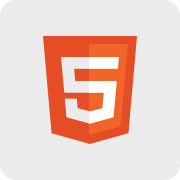
超文本标记语言,它通过标记符号来标记要显示的网页中的各个部分。网页文件本身是一种文本文件,通过在文本文件中添加标记符,可以告诉浏览器如何显示其中的内容(如:文字如何处理,画面如何安排,图片如何显示等)。浏览器按顺序阅读网页文件,然后根据标记符解释和显示其标记的内容,对书写出错的标记将不指出其错误,且不停止其解释执行过程,编制者只能通过显示效果来分析出错原因和出错部位。但需要注意的是,对于不同的浏览器,对同一标记符可能会有不完全相同的解释,因而可能会有不同的显示效果。
 加载中,请稍侯......
加载中,请稍侯......